win7旗舰版安装版iso安装教程
- 分类:win8 发布时间: 2016年11月08日 15:00:01
最近小编发现有非常多的网友都没有学会安装windows7旗舰版系统,所以小编特意熬夜为网友们写了一篇超详细的win7旗舰版安装版iso安装教程。相信在iso安装w7系统教程的帮助下,网友们都是可以学会安装系统。下面就是win7旗舰版安装版iso安装教程。
下载好后文件为ISO文件,所以我们要先把它全部解压出来(最好下载在D盘或E盘根目录下)
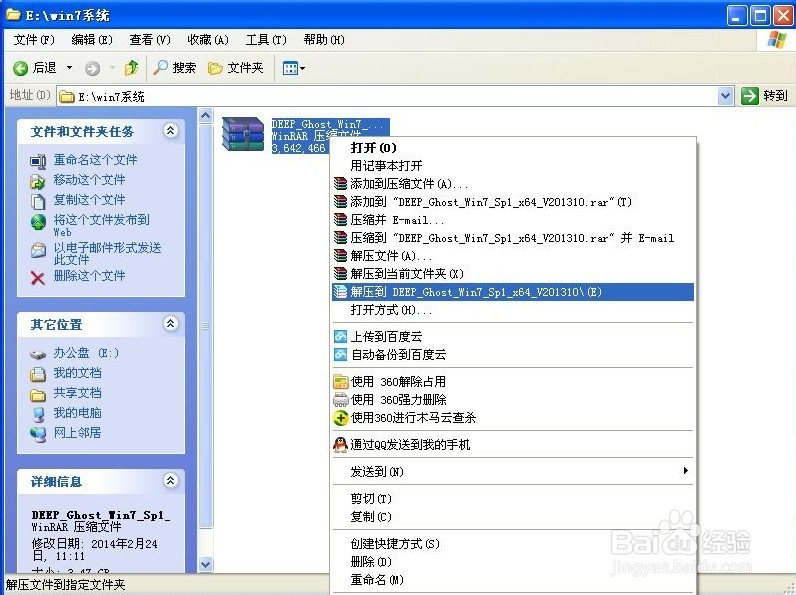
win7旗舰版安装版iso安装教程图1
解压之后得到如下图的文件,然后点击“Ghost”文件。(为避免出现安装错误,gho文件和硬盘安装器不得放置在c盘或者桌面上,最好解压到D盘根目录)
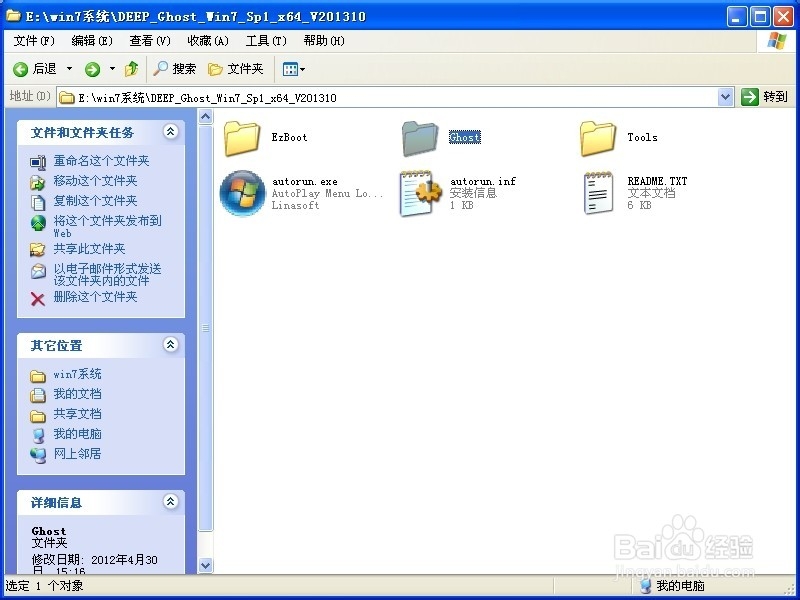
win7旗舰版安装版iso安装教程图2
打开Ghost文件后运行“安装系统”
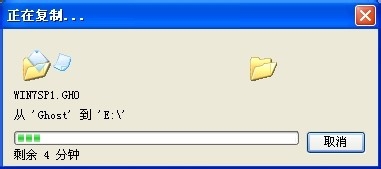
win7旗舰版安装版iso安装教程图3
运行“安装系统”就会出现下面的界面,选择盘符C盘,一般就是默认就可以了,然后点“执行”
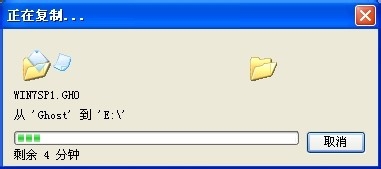
win7旗舰版安装版iso安装教程图4
按上面的操作后就会出现以下的界面,这个过程需要几分钟。
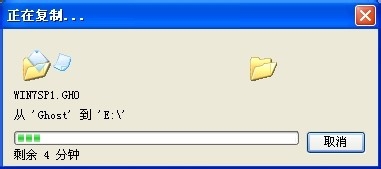
win7旗舰版安装版iso安装教程图5
这个过程完成后会马上自动重启计算机,等重启以后win7系统基本算是安装完成了,后面我们就不用管了。因为我们的系统都是全自动安装,可以体验到一键安装win7系统,不用我们任何操作!网友们也可以学习u盘安装系统方法哦。
下面是一键安装win7系统重新启动自动安装的截图
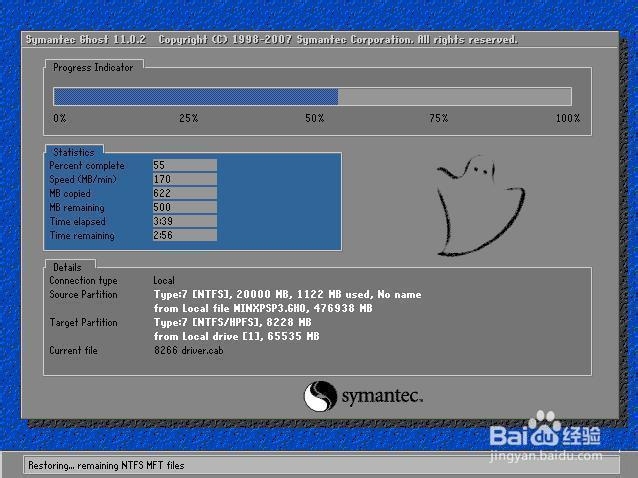
win7旗舰版安装版iso安装教程图6
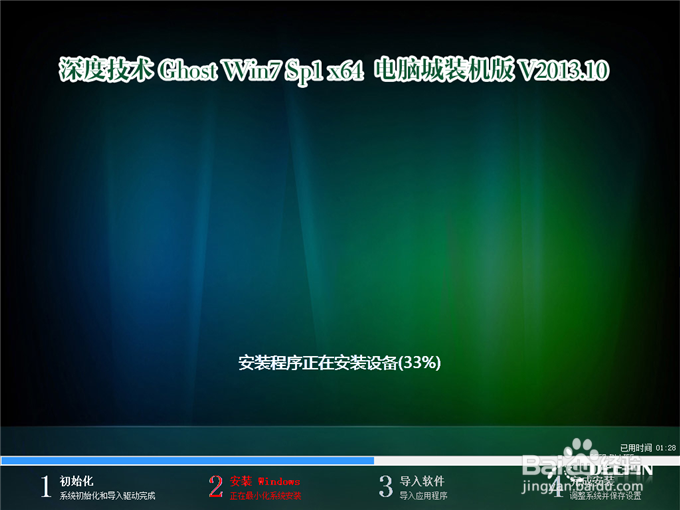
win7旗舰版安装版iso安装教程图7
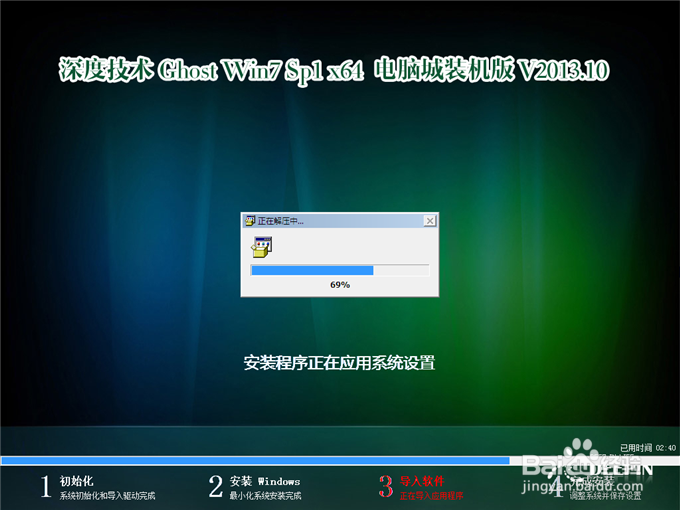
win7旗舰版安装版iso安装教程图8
综上所述的全部内容就是小编为网友们带来的win7旗舰版安装版iso安装教程了,相信这么简单好用的iso安装w7系统教程网友们会非常喜欢。既然这么喜欢小编的教程,那就赶快把小编带来的win7旗舰版安装版iso安装教程给收藏起来吧。也可以分享给朋友,让大家都能学会iso安装w7系统。
猜您喜欢
- 电脑不能上网,详细教您电脑不能上网怎..2018/08/22
- windows7 x64安装教程2016/12/04
- 详解电脑有哪些必备的软件..2018/12/26
- 笔记本上网,详细教您笔记本怎么使用手..2018/01/30
- 笔记本专用联想win764位专业版下载..2016/11/29
- 笔记本保养之最容易损坏的硬件保养大..2013/07/31
相关推荐
- 网页无法打开,详细教您有网络但是打不.. 2018-10-17
- 金士顿u盘修复工具怎么用 2016-10-20
- teamviewer工具的使用操作教程.. 2017-10-16
- 华硕笔记本网卡驱动,详细教您华硕笔记.. 2017-12-23
- 详细教您脚本错误怎么解决?.. 2018-10-22
- 电脑装机,详细教您电脑装机配置有什么.. 2018-04-27




 粤公网安备 44130202001059号
粤公网安备 44130202001059号